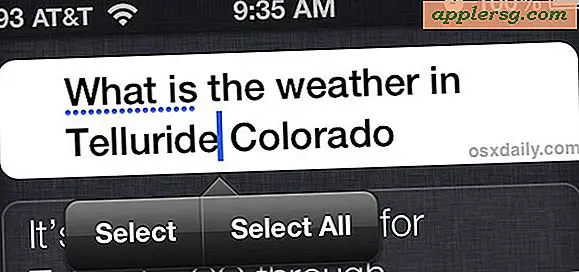MagSafe एक मैकबुक चार्ज नहीं करेगा? यह शायद एक साधारण फिक्स है

मैकसाफ पावर एडेप्टर शानदार है, मैकबुक और एसी पावर चार्जर के बीच कनेक्शन सुरक्षित करने के लिए मैग्नेट का उपयोग करके, यह न केवल दुर्घटनाओं को रोकने में मदद के लिए जल्दी से टूट जाता है, बल्कि यह मैक को पावर प्रदान करने के लिए भी जल्दी से बंद हो जाता है। यह आमतौर पर बेकार ढंग से काम करता है, लेकिन कुछ दुर्लभ मौकों पर, मैग्साफ एडाप्टर प्रतीत होता है कि यह ठीक है लेकिन कंप्यूटर पर कोई शुल्क नहीं पारित किया जा रहा है। सौभाग्य से इन मुद्दों को हल करने में आमतौर पर आसान होता है, इसलिए मैक बैटरी को मैक बैटरी चार्ज करने के लिए नीचे उल्लिखित चरण 1 से 3 तक आगे बढ़ें।
और हां, ये चरण किसी भी मैकबुक एयर या मैकबुक प्रो के लिए एक अंतर्निर्मित बैटरी और एक चुंबकीय मैग्साफ चार्जिंग एडाप्टर के समान हैं।
1: MagSafe को प्लग इन करें और एक अलग आउटलेट आज़माएं सत्यापित करें
हां, इसका मतलब है यह सुनिश्चित करने के लिए जांचें कि एडाप्टर दीवार आउटलेट में प्लग है, और मैग्साफ एसी एडाप्टर या दीवार एडाप्टर ठीक तरह से जुड़ा हुआ है और सुरक्षित है। एक अलग दीवार आउटलेट की कोशिश करना भी महत्वपूर्ण है क्योंकि यह आउटलेट होने का नियम बताता है (और जिसने पहले गैर-काम करने वाले आउटलेट में कुछ प्लग करने का अनुभव नहीं किया है?)।
इसके अलावा, एडाप्टर में किसी भी दोष या frays के लिए जाँच करें। यदि मैग्साफ केबल टूटा हुआ है, तोड़ने, क्षतिग्रस्त, या चार्जर की आंतरिक कार्यप्रणाली किसी भी तरह से उजागर की जाती है, तो मैग्साफ का उपयोग न करें। इसे तुरंत बदलें।
2: मलबे के लिए मैग्साफ बंदरगाहों की जांच करें
अब किसी ऑब्जेक्ट या मलबे के लिए मैग्साफ बंदरगाहों की जांच करें। एडाप्टर कॉर्ड दोनों पर और मैकबुक प्रो / एयर के किनारे बंदरगाह पर बारीकी से देखो। चार्जर और कंप्यूटर के बीच भौतिक संबंध में हस्तक्षेप करने वाली विदेशी वस्तुएं सामान्य कारणों में से एक है कि मैग्साफ एडेप्टर प्रतीत होता है कि वह चार्ज नहीं करेगा। नीचे दी गई छवि दर्शाती है कि कनेक्शन को अवरुद्ध करने वाले किसी चीज़ का एक छोटा टुकड़ा कैसे देखना मुश्किल हो सकता है, इसलिए बारीकी से जांचें।

(छोटे धातु कण को नोट करें जो बंदरगाह के कोने में चिपक गया है। हां, यह एक असली फोटो उदाहरण है जो मैकबुक एयर की समस्या निवारण करते समय चार्ज नहीं करेगा।)
यदि आप मैग्साफ एडाप्टर या मैक पोर्ट में फंस गए कुछ देखते हैं, तो मैग्साफ को दीवार से अनप्लग करें और मैक को किसी भी पावर स्रोत से डिस्कनेक्ट करें, और उसके बाद पोर्ट से इसे हटाने के लिए टूथपिक जैसी लकड़ी की वस्तु का उपयोग करें। इस उद्देश्य के लिए धातु का कभी भी उपयोग न करें।
यह मूर्खतापूर्ण या असंभव लगता है, लेकिन यह आपके विचार से अधिक बार होता है। चूंकि लैपटॉप और मैग्साफ एडाप्टर अक्सर बैकपैक, पर्स और बैग में ले जाते हैं, इसलिए वे लिंट और अन्य कण जमा कर सकते हैं जो उचित कनेक्शन को रोक सकते हैं। इसके अतिरिक्त, वही चुंबकीय कनेक्शन जो मैग्साफ एडेप्टर को इतना अद्भुत बनाता है, वह छोटे टुकड़ों के अन्य टुकड़ों को भी आकर्षित कर सकता है जो चार्ज को रोकने के लिए काफी बड़े हैं, जबकि दृष्टिहीन पहचान के लिए भी बहुत मुश्किल है।
3: एसएमसी रीसेट करें
यदि आपने सत्यापित किया है कि MagSafe एडाप्टर सभी ठीक से प्लग इन हैं और पोर्ट अवरोध से मुक्त है, तो आपकी अगली पसंद सिस्टम प्रबंधन नियंत्रक (एसएमसी) को रीसेट करना चाहिए। यह मैक के साथ कई पावर संबंधी मुद्दों को हल कर सकता है, अजीब प्रशंसक व्यवहार से, बैटरियों को चार्ज नहीं करने के लिए, मैग्साफ एडाप्टर को बैटरी लापता संदेश में, चार्ज करने या ठीक से उठने से इनकार करने के लिए, चार्ज करने या चार्ज करने के रूप में पहचाना नहीं जा रहा है, दूसरी समस्याएं।
एक गैर-हटाने वाली बैटरी के साथ मैकबुक एयर, मैकबुक प्रो, और रेटिना मैकबुक पर एसएमसी को रीसेट करना आसान है और निम्नानुसार किया गया है:
- ऐप्पल मेनू> बंद करें पर जाकर मैकबुक बंद करें
- MagSafe पावर एडाप्टर से कनेक्ट करें
- इसके साथ ही 4 सेकंड के लिए Shift + Control + Option + Power दबाएं, फिर सभी को एक साथ छोड़ दें
- रीसेट एसएमसी के साथ मैकबुक बूट करने के लिए पावर बटन दबाएं
स्पष्टीकरण के लिए, एसएमसी को रीसेट करने के लिए मैक को एडाप्टर के साथ बंद होने पर प्रेस करने के लिए ये सटीक कुंजी हैं:

यदि आपके पास हटाने वाली बैटरी वाला पुराना मॉडल मैकबुक है तो चरण थोड़ा अलग हैं, तो आप उन कंप्यूटरों पर एक ही एसएमसी रीसेट करने के लिए हमारे निर्देशों या ऐप्पल के आधिकारिक निर्देशों का पालन कर सकते हैं।
एसएमसी को रीसेट करने से मैक पर सभी पावर सेटिंग्स साफ़ हो जाती हैं, इसलिए यदि आपने एनर्जी सेवर या अन्य जगहों के भीतर सेटिंग्स को कस्टमाइज़ किया है तो आपको उनको फिर से सेट करने की आवश्यकता होगी, क्योंकि सभी पावर विकल्प ओएस एक्स डिफ़ॉल्ट पर वापस आते हैं।
मैकबुक बैटरी अब सामान्य रूप से मैग्साफ से चार्ज होनी चाहिए
एक बार मैक बूट होने के बाद इसे ठीक चार्ज करना चाहिए, जैसा कि मैग्साफ लाइट नारंगी या हरा होता है।
यदि आपको अभी भी समस्याएं आ रही हैं और मैक चार्ज नहीं करेगा, तो MagSafe एडाप्टर स्वयं विफल हो सकता है (काफी दुर्लभ घटना) या मैकबुक लॉजिक बोर्ड विफल हो सकता है (एक और दुर्लभ घटना)। यदि आप कर सकते हैं, तो मैक के साथ काम करता है या नहीं, यह देखने के लिए एक और MagSafe एडाप्टर आज़माएं।
यदि आपने उपर्युक्त कदम उठाए हैं और बैटरी चार्ज नहीं कर रही है और मैगसाफ एडाप्टर काम नहीं कर रहा है, तो आपकी अगली शर्त मैकबुक, बैटरी और मैग्साफ एडाप्टर प्राप्त करने के लिए ऐप्पल आधिकारिक समर्थन चैनलों के साथ अपॉइंटमेंट या फोन कॉल शेड्यूल करना है। पर देखा। कभी-कभी यह हार्डवेयर गलती हो सकती है, हालांकि यह बहुत दुर्लभ है।



![आईओएस 6.0.2 आईफोन 5 और आईपैड मिनी के लिए वाई-फाई फिक्स के साथ जारी [लिंक डाउनलोड करें]](http://applersg.com/img/ipad/918/ios-6-0-2-released-with-wi-fi-fix.jpg)